Stvaranje popisa za reprodukciju Vkontakte
Kao što znate, društvena mreža VKontakte karakterizira velika količina funkcionalnosti koja vam omogućuje objavljivanje različitih vrsta sadržaja, uključujući glazbene datoteke različitih žanra. Zbog ove osobitosti ove stranice, uprava je razvila alate za stvaranje popisa za reprodukciju. Međutim, unatoč prilično starom izgledu ove funkcionalnosti, svi korisnici nisu u stanju stvoriti i ispravno koristiti takve mape kao sredstvo sortiranja audio zapisa.
Izradi popis za reprodukciju
Prvo i najvažnije, važno je napomenuti da su popisi za reprodukciju u društvenom. VK mreže prilično su važna komponenta, omogućujući vam da radite s velikim brojem glazbenih datoteka.
Imajte na umu da je ova funkcija relevantna samo ako niste već počeli koristiti zvučne zapise. Inače, imaju ogroman popis spremljenih pjesama, možete se suočiti s ozbiljnim problemom u smislu stavljanja glazbe u otvorenu mapu.
- Pomoću glavnog izbornika web-mjesta na lijevoj strani zaslona idite na odjeljak "Glazba" .
- Na otvorenoj stranici pronađite glavnu alatnu traku koja se nalazi ispod kontrolne trake pjesme koju se reproducira.
- Na samom kraju ploče pronađite i kliknite drugi gumb s desne strane s pop-upom "Add playlist" tooltip.
- Ovdje imate nekoliko opcija za uređivanje nove mape.
- U polju "Naziv popisa za reprodukciju" možete unijeti bilo koji naziv mape koju želite stvoriti bez vidljivih ograničenja.
- Druga linija "Opis popisa pjesama" namijenjena je detaljnijem opisu sadržaja ove mape.
- Sljedeća linija koja prema zadanim postavkama predstavlja statični natpis "Prazni popis za reprodukciju" jest informativni blok koji automatski procjenjuje i prikazuje informacije o stupnju punine ove glazbene mape.
- Posljednje polje koje možete zanemariti je "Cover" , što je naslov cijelog popisa za reprodukciju. Kao pokrov mogu djelovati različite slikovne datoteke koje nemaju ograničenja u veličini ili formatu.
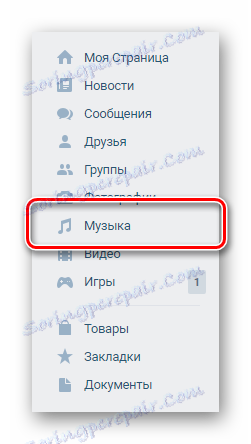
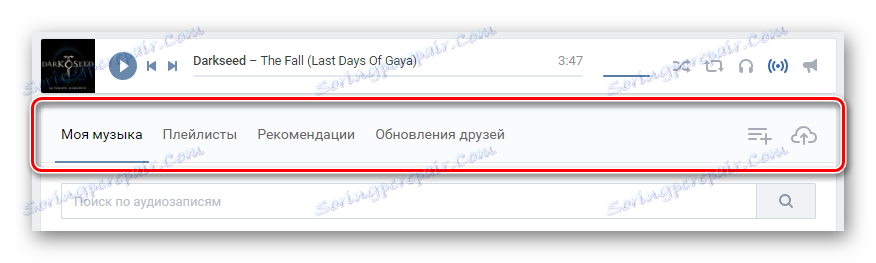
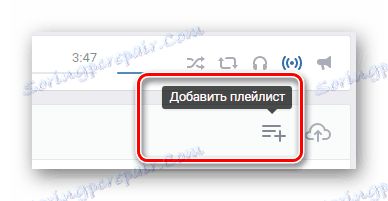
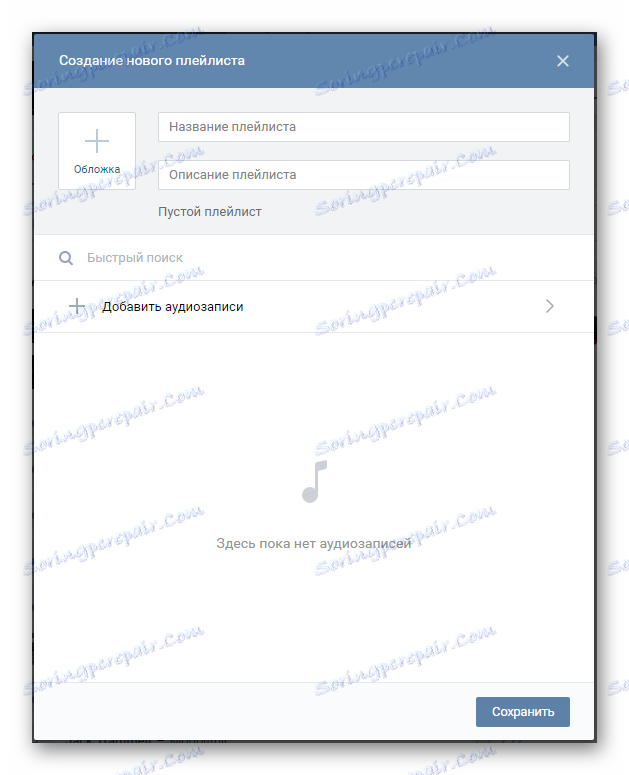
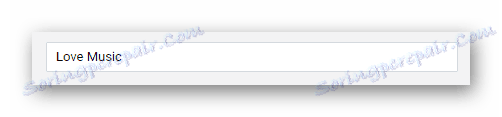
Ovo polje je najvažnije u cijelom procesu dodavanja nove biblioteke s audio snimkama. Ne smije se propustiti ni na koji način, ostavljajući ga praznim.

Ovo polje nije obvezno, to jest, možete ga jednostavno preskočiti.
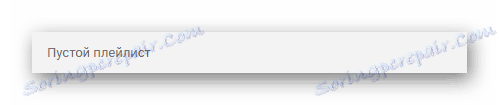
Ovdje se prikazuju samo broj pjesama i njihovo ukupno trajanje.
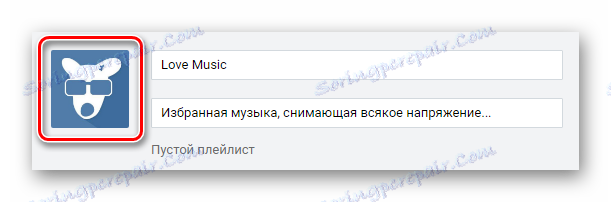
Slika se preuzima na standardni način putem programa Windows Explorer, po želji, može se ukloniti i ponovno instalirati. Ako preskočite postupak prijenosa pregleda, poklopac albuma automatski će biti slika posljednje dodane glazbene datoteke.
Cijeli daljnji proces više nema mnogo veze s aktivnostima povezanim s izradom popisa za reprodukciju. Štoviše, dodavanje glazbe u prethodno stvorenu mapu, već smo se kratko razmotrili u posebnom članku, koje možete upoznati s našim web stranicama.
Pročitajte više: Kako dodati audio zapis na VKontakte
- Cijelo dno područje, smješteno pod polje za pretraživanje "Brzo pretraživanje" , osmišljeno je za dodavanje glazbe u novu mapu.
- Pritiskom gumba "Dodavanje zvučnih zapisa" vidjet ćete prozor s popisom svih vaših glazbenih datoteka iz odjeljka "Glazba" .
- Ovdje možete slušati snimku ili ga označiti kao dio ove knjižnice.
- Ako niste dovršili uređivanje osnovnih podataka albuma, vratite se na glavnu stranicu klikom na gumb "Natrag" pri vrhu ovog prozora.
- Nakon što odaberete audio snimke i popunite glavna polja, kliknite gumb "Spremi" pri dnu otvorenog prozora.
- Da biste otvorili novu mapu, upotrijebite posebnu ploču u odjeljku "Glazba" tako da se prebacite na karticu "Popisi za reprodukciju" .
- Da biste izvršili radnje u mapi, pomaknite pokazivač miša iznad nje i odaberite željene ikone.
- Brisanje stvorenog popisa za reprodukciju događa se kroz prozor za uređivanje glazbene biblioteke.
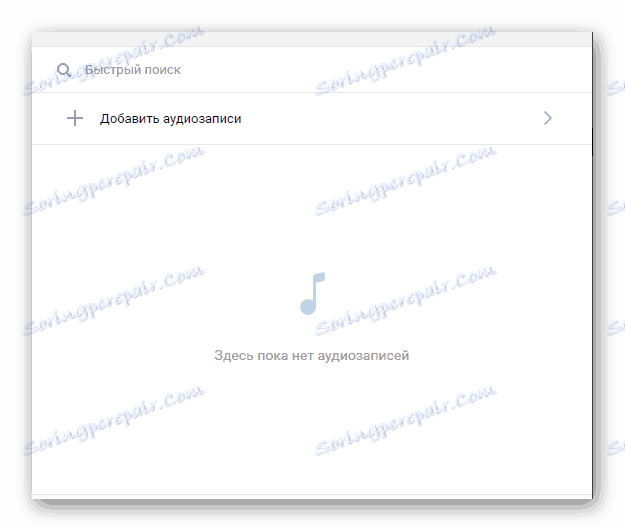
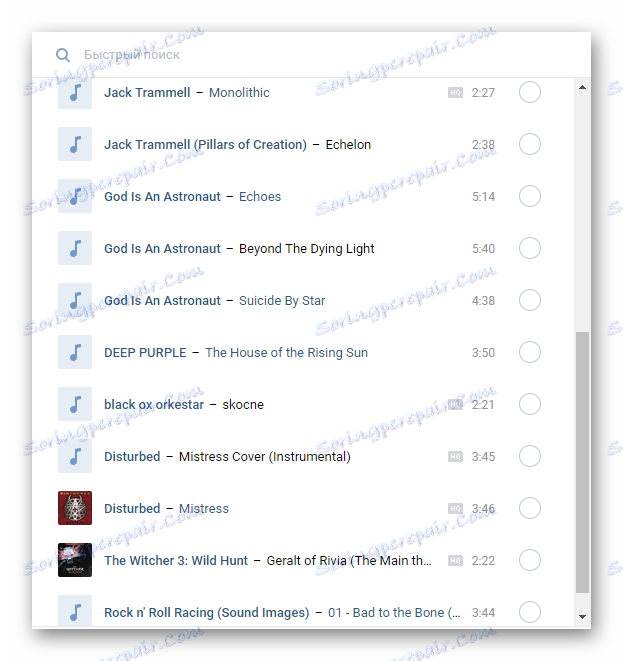
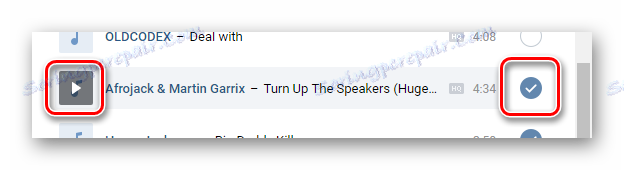
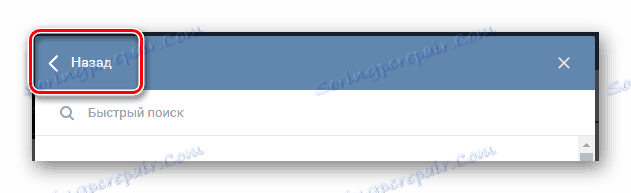
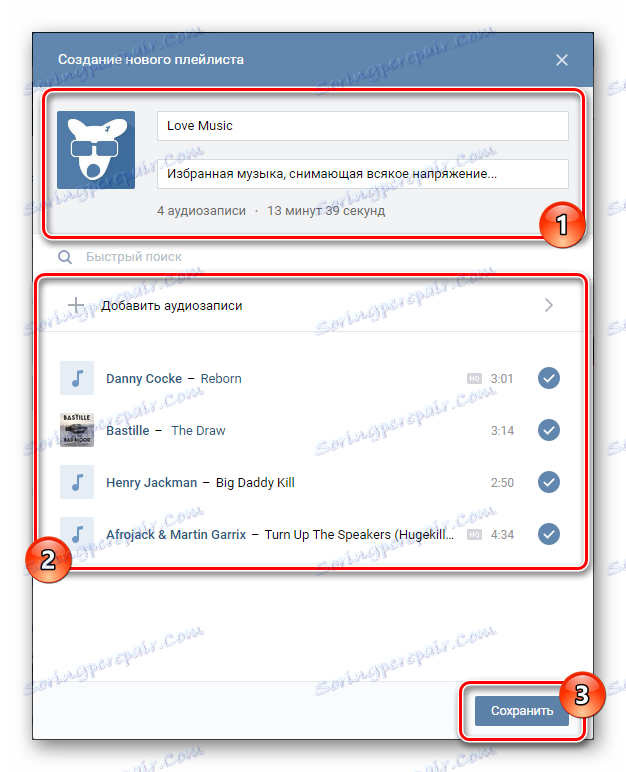
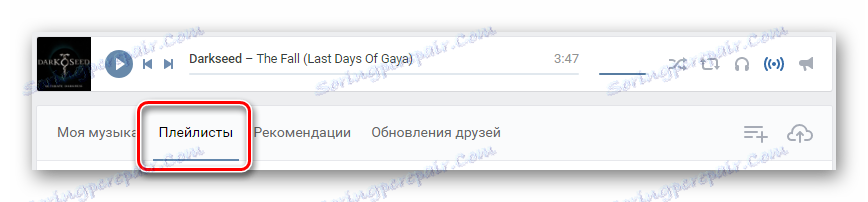
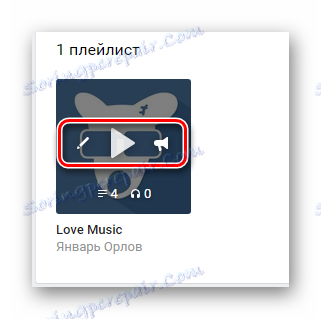
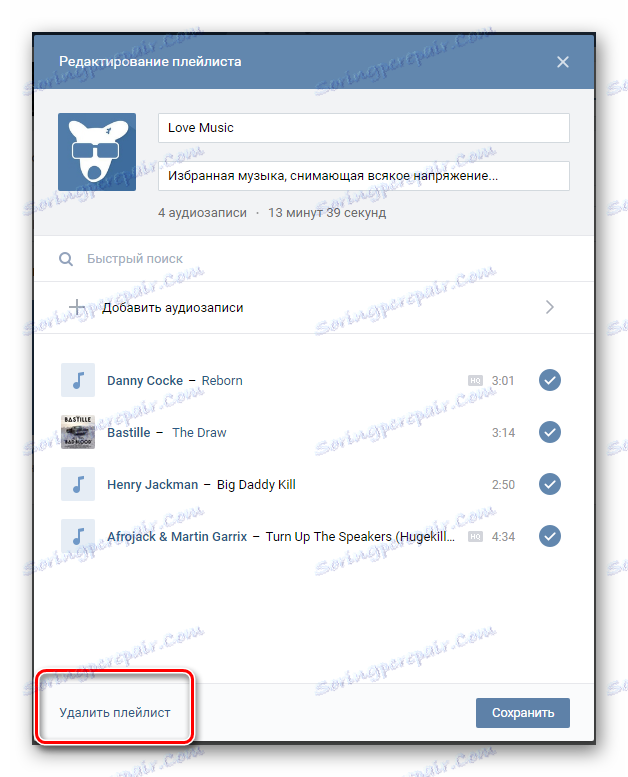
Kada radite s popisima za reprodukciju, ne možete brinuti o unošenim podacima, jer se bilo koje polje može promijeniti prilikom uređivanja audio mape. Dakle, uprava ne postavlja pred vama nikakav značajni okvir.
Imajte na umu da su popisi za reprodukciju dizajnirani prije svega za organiziranje najprikladnijeg okruženja za slušanje glazbe. U tom slučaju, takve mape možete sakriti na jedan jedini način, u kojem morate također zatvoriti pristup svojem popisu zvuka.
Pročitajte također: Kako sakriti audio zapise VKontakte
